Autor:
Lewis Jackson
Dátum Stvorenia:
9 Smieť 2021
Dátum Aktualizácie:
1 V Júli 2024
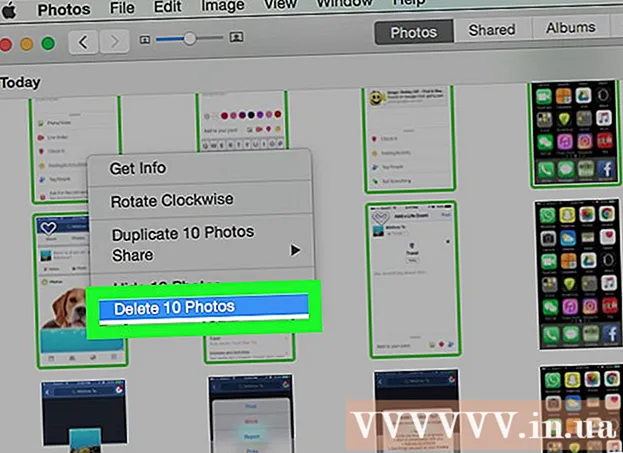
Obsah
Tento článok ukazuje, ako odstrániť fotografie v aplikácii Fotky na iPade.
Kroky
Metóda 1 z 2: Použite iPad
Otvorte aplikáciu Fotky. Je to aplikácia s viacfarebným kvetom na bielom pozadí.

Dotknite sa Albumy v dolnej časti obrazovky.- Ak to nevidíš AlbumyKlepnite na možnosť „Späť“ v ľavom hornom rohu obrazovky.
Dotknite sa Fotoaparát (Camera Roll). Je to album v ľavom hornom rohu obrazovky.
- Ak ste na svojom iPade zapli iCloud Photo Library, album bude mať názov Všetky fotografie (Všetky fotografie).

Dotknite sa Vyberte (Vyberte) v pravom hornom rohu obrazovky.
Klepnite na fotografiu, ktorú chcete odstrániť.
- Ak chcete odstrániť všetky fotografie vo svojom iPade, môžete namiesto klepnutia na všetky fotografie rýchlo vybrať všetky.

Klepnite na ikonu koša v ľavom hornom rohu obrazovky.
Dotknite sa Odstrániť fotografie (Odstrániť fotografie). Týmto sa vybraná fotografia presunie do priečinka „Nedávno odstránené“ v iPade a fotografia sa tam uloží na 30 dní, kým sa natrvalo neodstráni. Ak chcete fotografiu okamžite odstrániť, postupujte takto:
- Dotknite sa Albumy v ľavom hornom rohu.
- Dotknite sa Nedávno odstránené (Nedávno odstránené). Je to album so sivou ikonou koša. Ak sa táto ikona nezobrazuje, posuňte prstom dole pod obrazovkou.
- Dotknite sa Vyberte (Vyberte) v pravom hornom rohu obrazovky.
- Klepnite na fotografiu, ktorú chcete odstrániť, alebo klepnite na Vymazať všetko (Odstrániť všetko) v ľavom hornom rohu natrvalo odstránite všetky fotografie v priečinku „Nedávno odstránené“.
- Dotknite sa Odstrániť (Odstrániť) v ľavom hornom rohu obrazovky.
- Klepnite na Odstrániť fotografie. Touto akciou natrvalo odstránite fotografiu, ktorá už nebude k dispozícii na vašom iPade.
Metóda 2 z 2: Použite aplikáciu Fotky v systéme Windows 10 alebo Mac
Pripojte iPad k počítaču. Pripojíte blesk alebo 30-pólový konektor nabíjacieho kábla k iPadu a druhý koniec zapojíte do USB portu počítača.
Otvorte v počítači aplikáciu Fotky. Je to viacfarebná kvetinová aplikácia na bielom pozadí.
Kliknite na kartu Fotografie. Túto kartu nájdete nad oknom Fotografie vľavo od karty Spomienky (Oslavujte).
Kliknite na fotografiu, ktorú chcete odstrániť.
- Stlačte kláves Ctrl+kliknite (vo Windows) alebo ⌘+kliknite (v systéme Mac) na výber viacerých fotografií.
- Stlačte kláves Ctrl+A (vo Windows) alebo ⌘+A (v systéme Mac), aby ste vybrali všetky fotografie.
Stlačte kláves Odstrániť.
Kliknite Odstrániť fotografie (Odstrániť fotografie). Jedná sa o akciu odstránenia fotografií z aplikácií Fotky na počítači a iPade. reklama
Rada
- Odstránením albumu sa neodstránia ani obrázky v ňom uložené. Fotky zostanú uložené v knižnici fotografií iPadu, kým ich neodstránite.
- Ak chcete z galérie odstrániť obrázky, ktoré boli uložené v určitých albumoch, budete ich môcť mazať nielen z albumov, ale aj z viacerých miest.
Výstraha
- Odstránenie fotografie z aplikácie Photo Stream spôsobí jej odstránenie z aplikácie Photo Stream z iného zariadenia, napríklad z iPhone alebo Mac.



